Github: Kotlin SMS API
Acest articol demonstrează cum puteți descărca cea mai recentă versiune a API-ului Kotlin SMS de pe GitHub folosind aplicația desktop GitHub. Veți învăța unde să descărcați și cum să instalați aplicația desktop. Vă va arăta cum să clonați un depozitar pentru a-l edita local și cum să porniți API-ul Kotlin. Acest proces va dura aproximativ 5-10 minute. Presupunem că ați folosit deja GitHub și sunteți familiarizat cu Android Studio. Tutorialul este detaliat, iar interfața grafică a Ozeki SMS Gateway este foarte intuitivă. Nu va fi nevoie de efort pentru a urma pașii. Nu pierdeți timp. Începeți să trimiteți mesaje SMS acum.
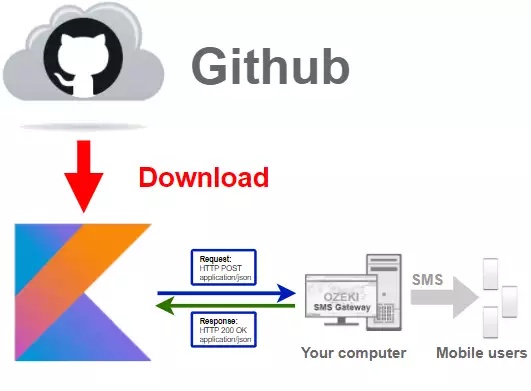
Pentru a descărca API-ul Kotlin SMS de pe GitHub:
- Descărcați GitHub Desktop
- Conectați-vă la GitHub.com
- Configurați Git
- Clonați API-ul Kotlin SMS de pe internet
- Selectați kotlin-send-sms-http-rest-ozeki
- Deschideți SendSmsWithOzeki.Libs.Rest
- Porniți dispozitivul virtual Android Studio
- Rulați API-ul Kotlin SMS
- Verificați mesajul SMS trimis în Ozeki SMS Gateway
În următorul tutorial video, veți vedea cum să descărcați programul de instalare GitHub Desktop. Videoclipul va începe cu deschiderea paginii de descărcare a aplicației GitHub Desktop. La final, veți avea programul de instalare pe computer, gata de pornire. Acest videoclip de 1 minut este foarte ușor de înțeles și evidențiază toate acțiunile pe care trebuie să le faceți. Nu veți avea dificultăți în a urma procesul.
Descărcați programul de instalare GitHub Desktop
Pentru a instala aplicația GitHub Desktop, trebuie să descărcați programul de instalare de pe pagina web GitHub. Găsiți butonul violet „Download for Windows (64bit)” (Figura 2). Faceți clic pe el și va începe procesul de descărcare. Așteptați ca browser-ul să termine și puteți începe procedura de instalare. (Figura 2)

În acest videoclip de 59 de secunde, vă vom arăta procesul de instalare a GitHub Desktop. Videoclipul va începe cu deschiderea programului de instalare și se va încheia cu aplicația gata de utilizare. Videoclipul este scurt, dar foarte precis. Îl veți urmări fără efort.
Porniți programul de instalare
Dacă browser-ul a terminat de descărcat fișierul necesar, căutați programul de instalare. În setările implicite, programul de instalare va fi în folderul de descărcări (Figura 3). Căutați fișierul GitHubDesktopSetup-x64 și porniți-l. Acesta va instala automat aplicația GitHub Desktop pe computerul dumneavoastră.

Programul de instalare GitHub Desktop va instala acum software-ul. În Figura 4, puteți vedea fereastra care este vizibilă în timpul instalării. Software-ul va fi complet funcțional după ce această fereastră dispare. Nu trebuie să faceți nimic, doar să așteptați finalizarea procesului.

După prima lansare, aplicația vă va cere să vă conectați. Aveți două opțiuni posibile. Conectați-vă cu contul dumneavoastră GitHub sau conectați-vă cu contul dumneavoastră GitHub enterprise (Figura 5). Faceți clic pe „Sign in to GitHub.com” pentru a accesa pagina de conectare. Dacă nu aveți încă un cont de utilizator GitHub, nu ezitați să creați unul făcând clic pe link-ul „Create your free account” de deasupra butonului de conectare.

Veți vedea o nouă pagină de browser cu un formular de conectare. Aici, trebuie să vă conectați la contul dumneavoastră GitHub. Introduceți numele de utilizator și parola corecte și faceți clic pe butonul verde Sign in pentru a trece la pasul următor (Figura 6). De asemenea, aveți posibilitatea să începeți procesul de resetare a parolei dacă ați uitat-o.

Configurează Git
Dacă modifici orice într-un depozit, ceilalți contribuitori vor vedea unele informații despre modificări. Precum numele tău și o adresă de e-mail. În acest pas, poți decide dacă GitHub ar trebui să folosească contul tău GitHub pentru a afișa informații sau să afișeze informațiile personalizate pe care le furnizezi aici. Decide care opțiune este potrivită pentru tine și apasă butonul albastru Finish sub caseta de text Email. (Figura 7)

Clonează depozitul Ozeki.Libs.Rest.VB
În următorul videoclip, îți vom arăta procesul de clonare a unui depozit. Acesta va începe cu aplicația GitHub Desktop deschisă și te va duce până la a avea toate fișierele pe computerul tău. Videoclipul durează doar 39 de secunde, dar vei vedea întregul proces. Nu vei avea probleme în a urmări pașii, deoarece videoclipul este foarte detaliat și ușor de înțeles.
Alege să clonezi un depozit de pe Internet
Aplicația GitHub Desktop îți va permite să creezi sau să colaborezi la depozite. Pe această pagină, poți crea un nou depozit de tutorial unde poți învăța mai multe despre sistem sau poți clona un depozit, astfel încât să-l poți modifica fără a afecta depozitul original (Figura 8). Alege opțiunea Clone a repository from the Internet pentru a descărca o copie offline a fișierelor Ozeki Node.js SMS API.
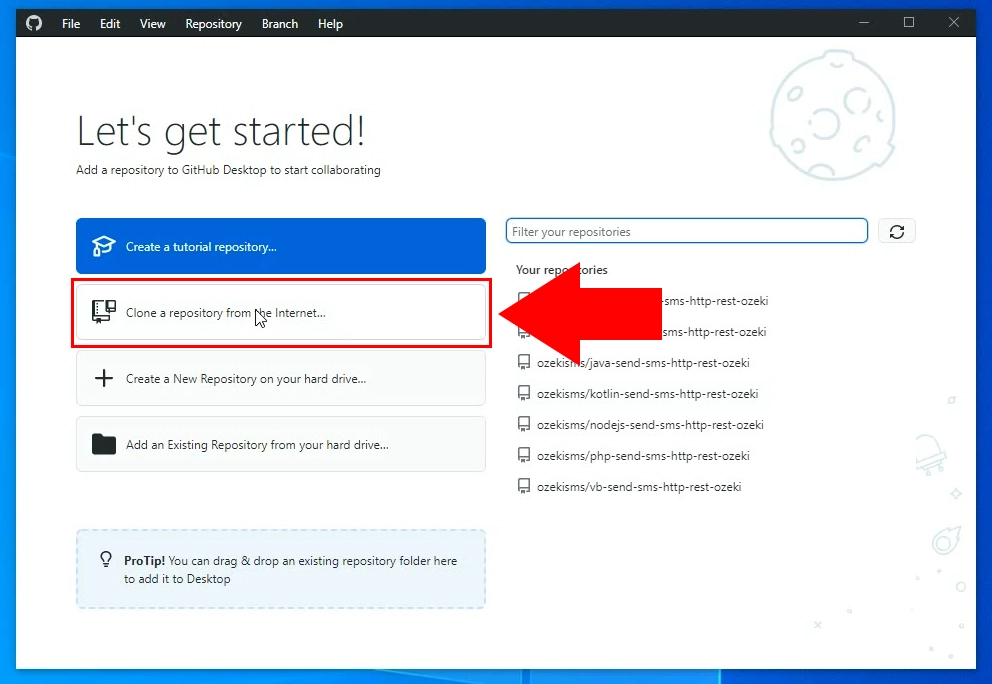
Copiază URL-ul depozitului GitHub
Pentru a descărca depozitul corect, trebuie să furnizezi adresa URL a acestuia către GitHub Desktop. Pentru a face acest lucru, trebuie să o copiezi de pe pagina GitHub a depozitului. Ai două opțiuni pentru a face acest lucru. Vizitează pagina GitHub a depozitului și copiază linkul din bara de adrese a browserului tău. Cealaltă metodă este să cauți butonul verde code și să dai clic pe el. Acesta va deschide un sub-meniu, unde poți alege să copiezi linkul. Dă clic pe butonul Copy de lângă linia URL pentru a face acest lucru (Figura 9).
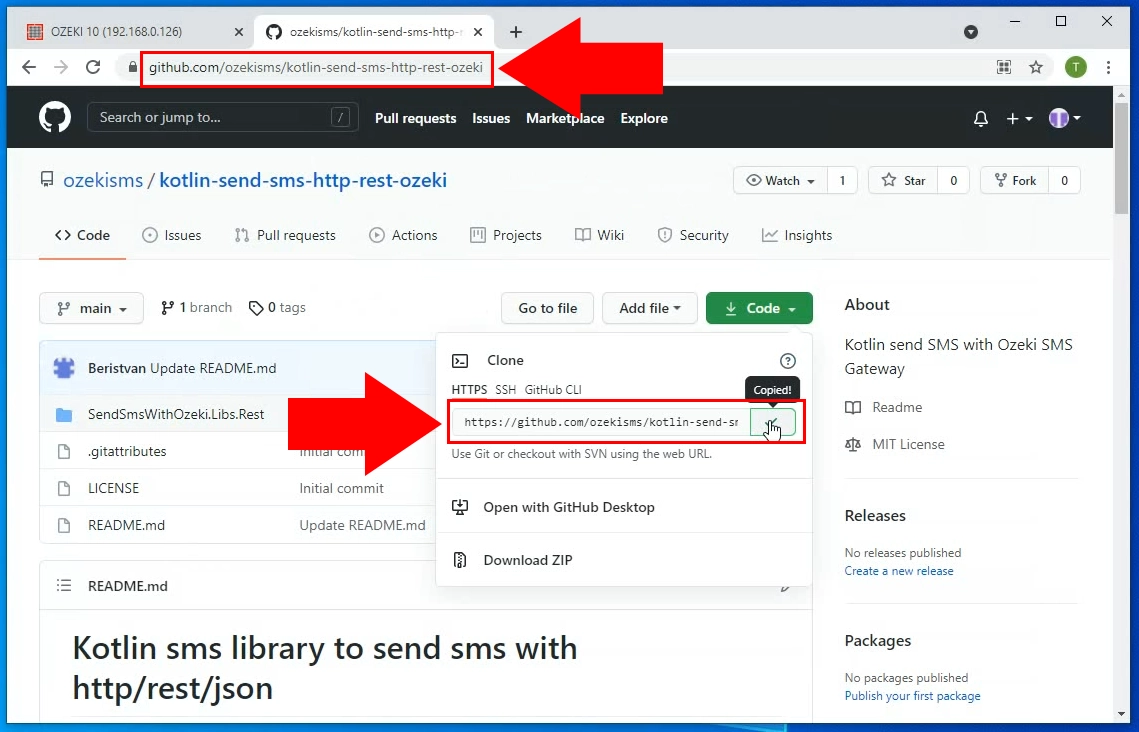
Lipește URL-ul depozitului GitHub
Lipește URL-ul copiat în panoul Clone a repository. Vei găsi caseta de text Repository URL unde aparține linkul. Mai jos, poți alege unde să salvezi fișierul. Specifică o cale de acces unde este suficient spațiu pentru a stoca fișierele. Dă clic pe butonul Clone dacă ai completat formularul (Figura 10).
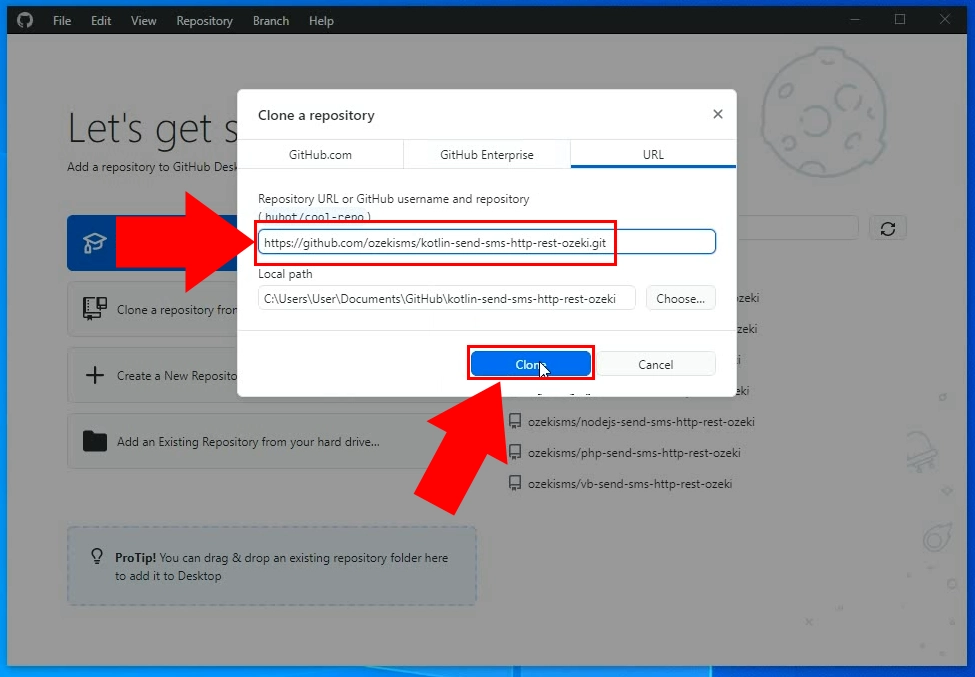
Găsește depozitul clonat
Acum ai depozitul descărcat cu toate fișierele. Navighează către folderul pe care l-ai ales pentru a stoca fișierele Rest API (Figura 11). Acesta va veni cu un fișier README.md, care stochează informații despre utilizarea Rest API. Deoarece aceste fișiere MD sunt doar documente text simple, le poți deschide cu orice editor de text, precum Notepad sau WordPad.
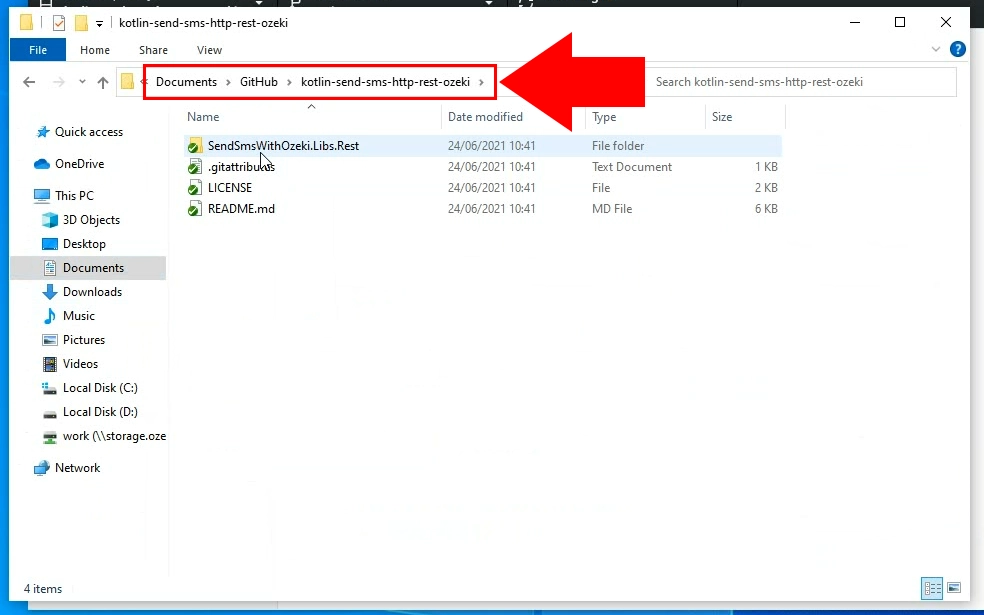
Cum să utilizezi depozitul
În acest videoclip, îți vom arăta cum să utilizezi fișierele din depozitul clonat. Videoclipul va începe cu deschiderea Android Studio, care este un mediu de programare creat pentru a dezvolta aplicații Android. La sfârșitul videoclipului, vei vedea produsul final care poate trimite mesaje SMS de pe un telefon folosind Ozeki SMS Gateway. Vei învăța cum să lansezi un dispozitiv virtual pentru a testa aplicația și cum să utilizezi aplicația. Videoclipul durează puțin peste 3 minute și prezintă toți pașii necesari pentru a avea un sistem funcțional.
Deschide Rest API cu Android Studio
Pentru a începe să trimiți mesaje SMS cu API-ul furnizat, lansează mediul de dezvoltare Android Studio și importă SendSmsWithOzeki.Libs.Rest. După lansarea aplicației Android Studio, importă Rest API cu fereastra Open File or Project (Figura 12). Acolo trebuie să găsești soluția descărcată și să dai clic pe butonul Ok. Acesta va deschide codul pre-scris și poți face modificări sau să-l execuți direct.
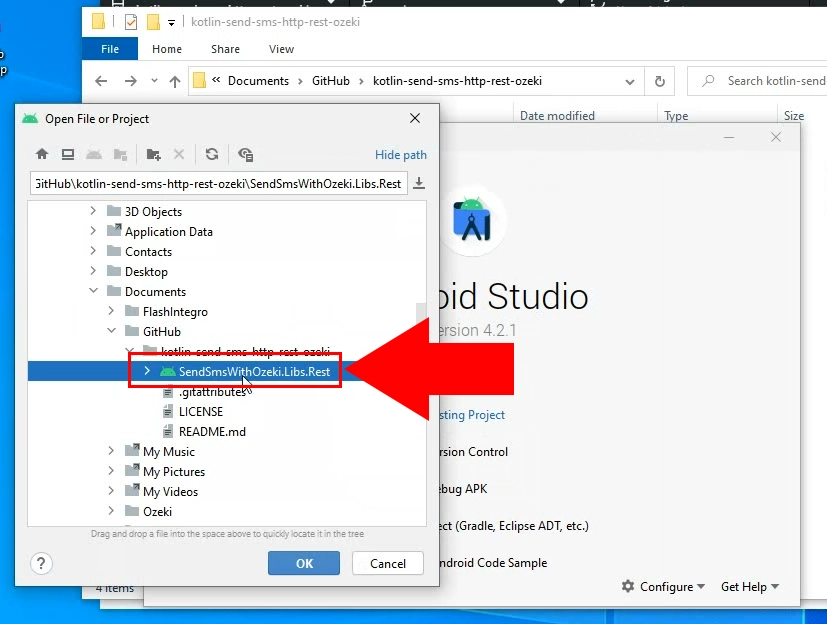
Porniți dispozitivul virtual
Porniți un dispozitiv Android virtual pentru a testa API-ul. Faceți clic pe pictograma Gestionar dispozitive situată în colțul din dreapta sus al interfeței grafice Android Studio. Căutați o pictogramă de telefon cu sigla Android în colț. (Figura 13). Faceți clic pe ea și se va deschide gestionarul de dispozitive, unde puteți porni, șterge sau modifica dispozitive Android virtuale. Faceți clic pe pictograma de redare în coloana Acțiuni pentru a porni un dispozitiv virtual.
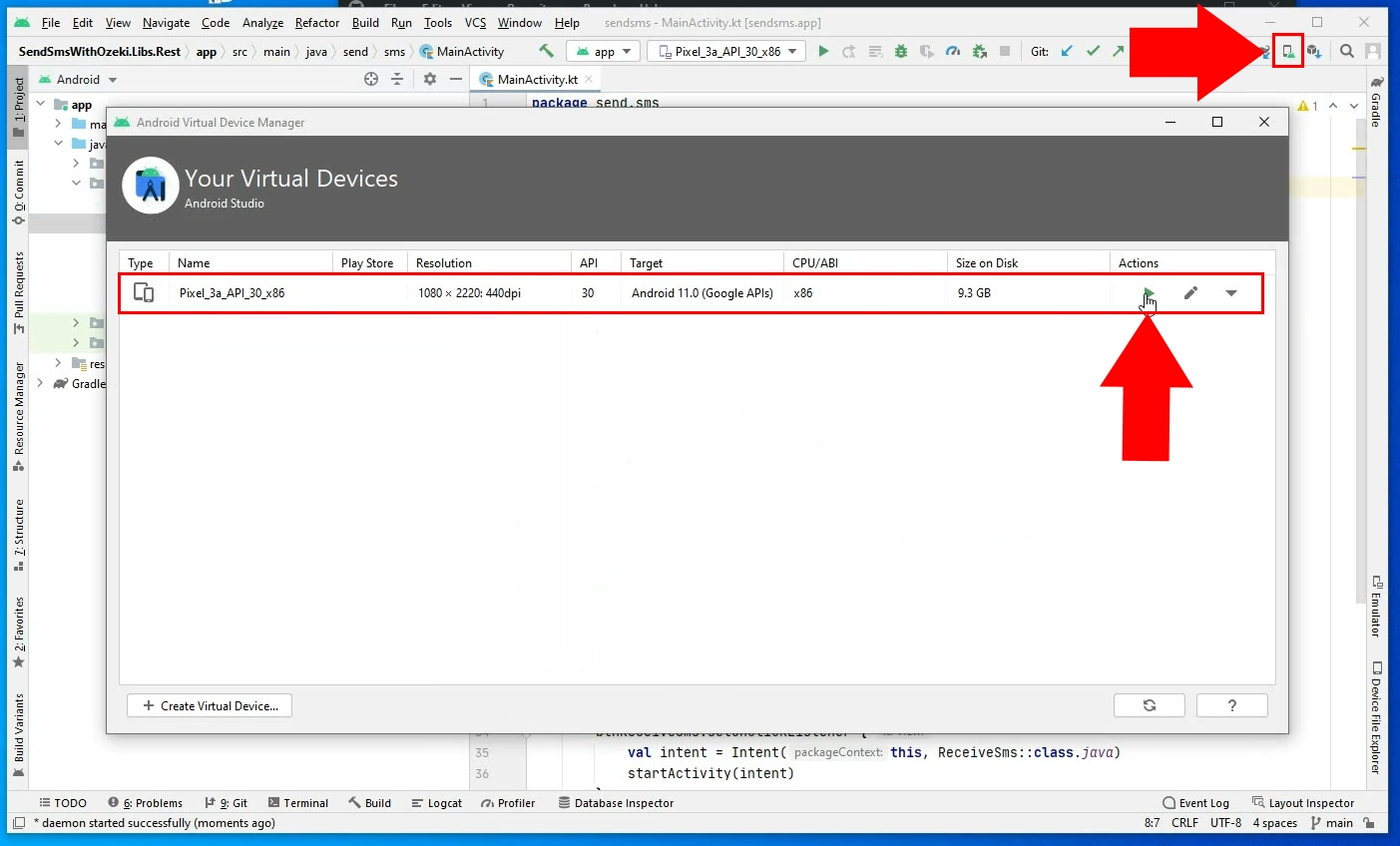
Pentru a rula aplicația, faceți clic pe pictograma de redare situată pe bara de instrumente a interfeței grafice Android Studio. Cealaltă metodă este să apăsați pur și simplu Shift + F10 (Figura 14). Aceasta va executa codul și va afișa mașina virtuală.
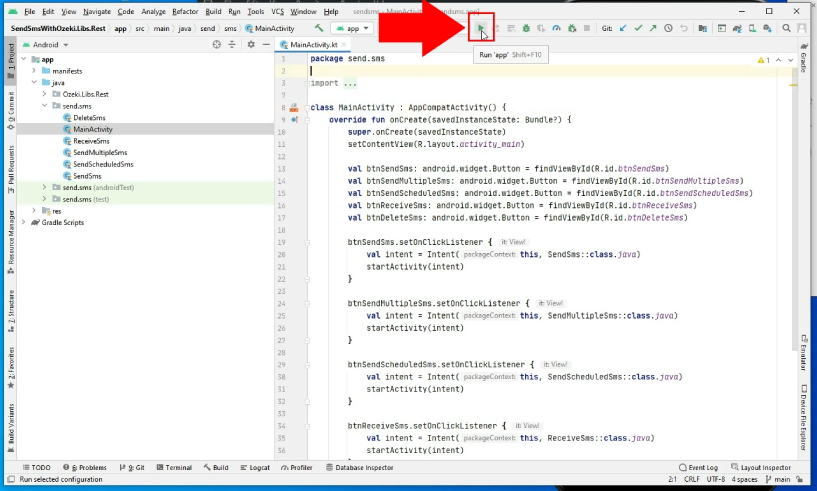
Mașina virtuală va afișa interfața grafică a programului de test. Cu acest program puteți trimite mesaje SMS prin intermediul Ozeki SMS Gateway cu ajutorul API-ului. Introduceți numărul de telefon al destinatarului și conținutul mesajului, apoi faceți clic pe pictograma de trimitere. Aceasta va începe procedura de trimitere a SMS-ului. (Figura 15)
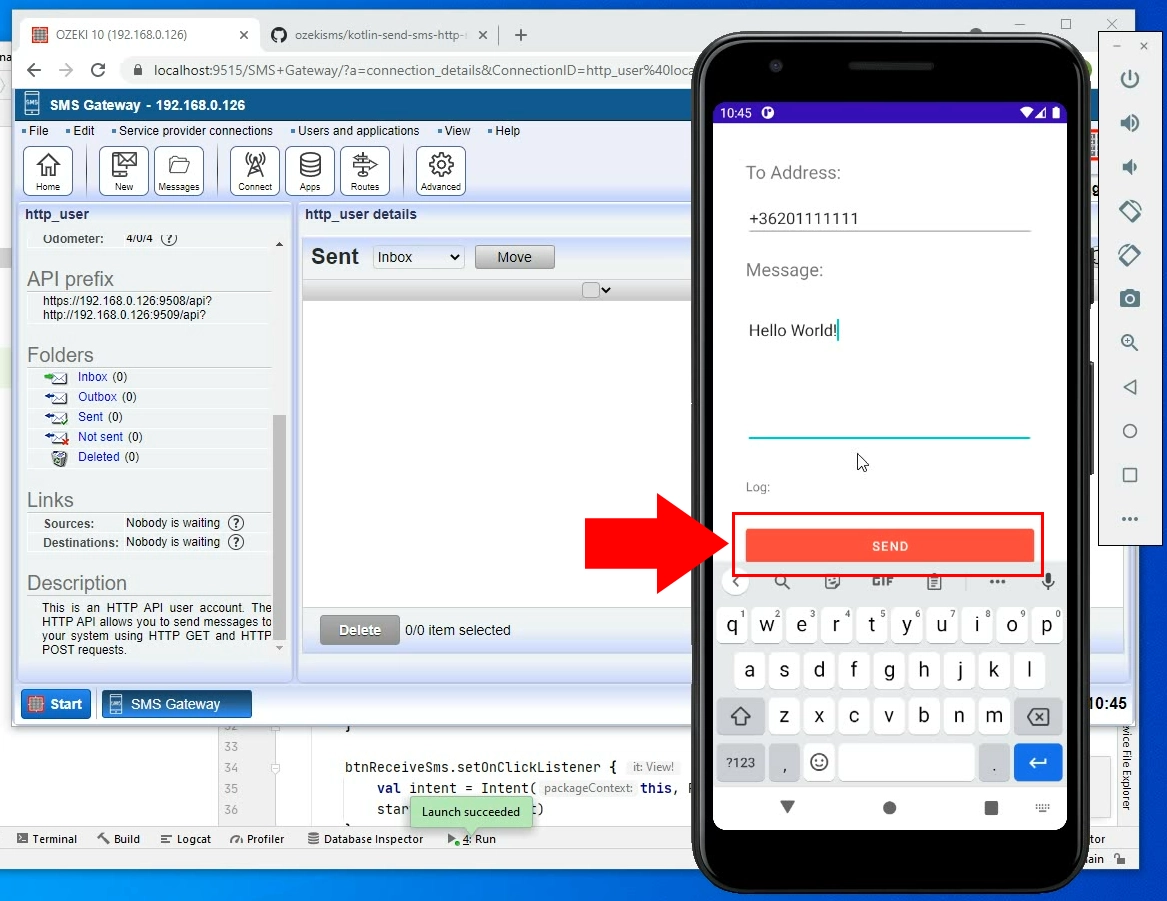
În folderul Trimise puteți vedea mesajul pe care API-ul l-a trimis prin Ozeki SMS Gateway. Aici puteți obține mai multe informații despre mesaj și puteți verifica starea curentă a mesajului. (Figura 16)
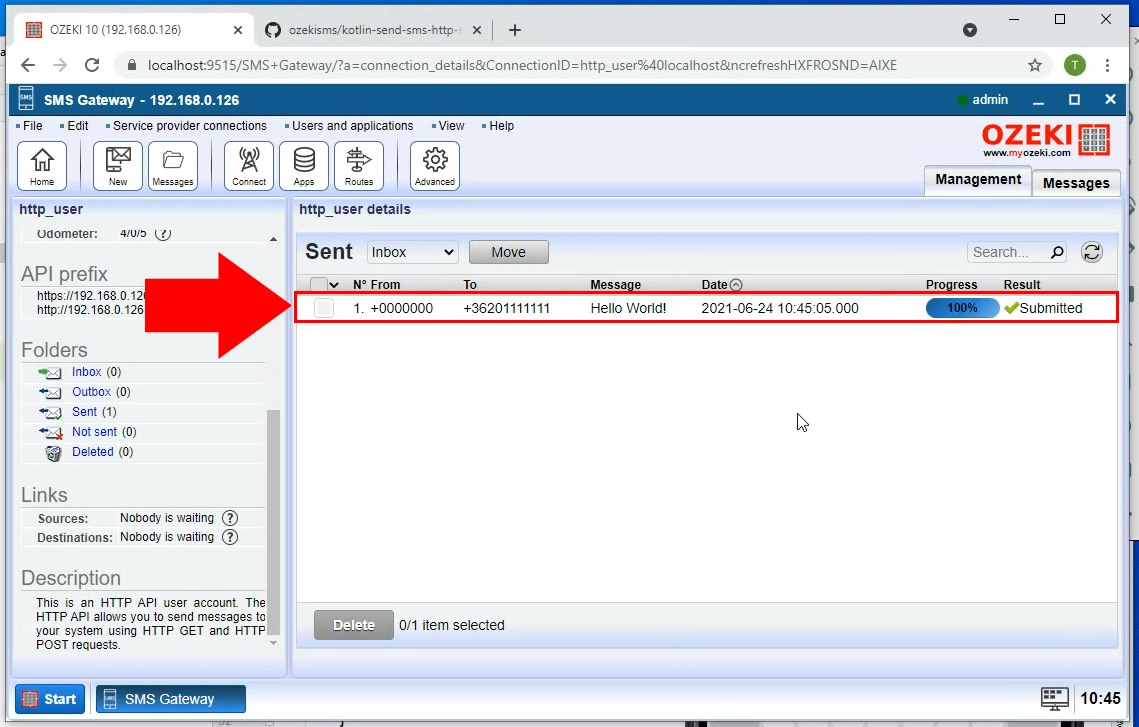
Prin citirea acestui articol, ați învățat cum să clonați depozitarul nostru Kotlin SMS API de pe GitHub și puteți folosi și modifica oricare dintre codurile din el după cum este necesar. Am făcut tot posibilul să o facem simplă și să vă ghidăm prin toate detaliile cât mai ușor posibil, puteți să vă odihniți acum. Această soluție va avea un impact foarte bun asupra afacerii dumneavoastră, vă va ajuta să dezvoltați un sistem de mesagerie bine echilibrat, bine organizat și de înaltă performanță.
Dacă ați finalizat deja pașii, puteți savura o cafea latte bine meritată sau o altă gustare la care vă gândiți. După pauză, asigurați-vă că citiți mai multe articole pe pagina web Ozeki, continuați cu cel intitulat Cum să trimiteți SMS din Kotlin.
Începeți să lucrați pentru mai bine, descărcați acum Ozeki SMS Gateway!
